本ページでは、個人ブログを開設している方でアフィリエイトを始めようとされている方を対象としています。
今回は、ASP(Affiliate Service Provider)の1つである「もしもアフィリエイト」を使用した際の手順を解説します。
- 個人ブログを開設している方
- アフィリエイトを始めようと思っている方
- もしもアフィリエイトのアカウント作成から
Step1 .もしもアフィリエイトでアカウントを作成する(会員登録)
まずは、アカウントを作成(会員を登録)します。
1. もしもアフィリエイト のページに遷移し、「会員登録する(無料)」をクリックします。
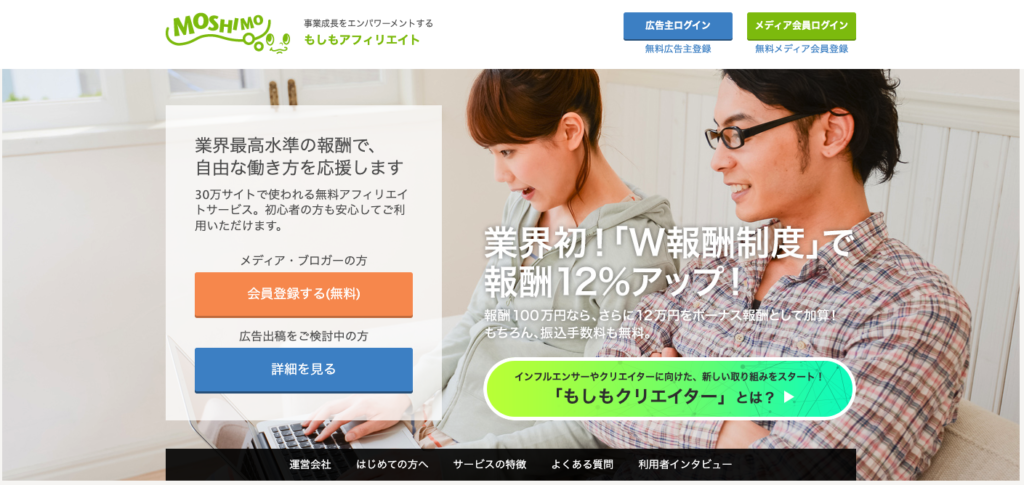
2. 仮登録画面でメールアドレスを入力し、「確認メールを送信」をクリックします。
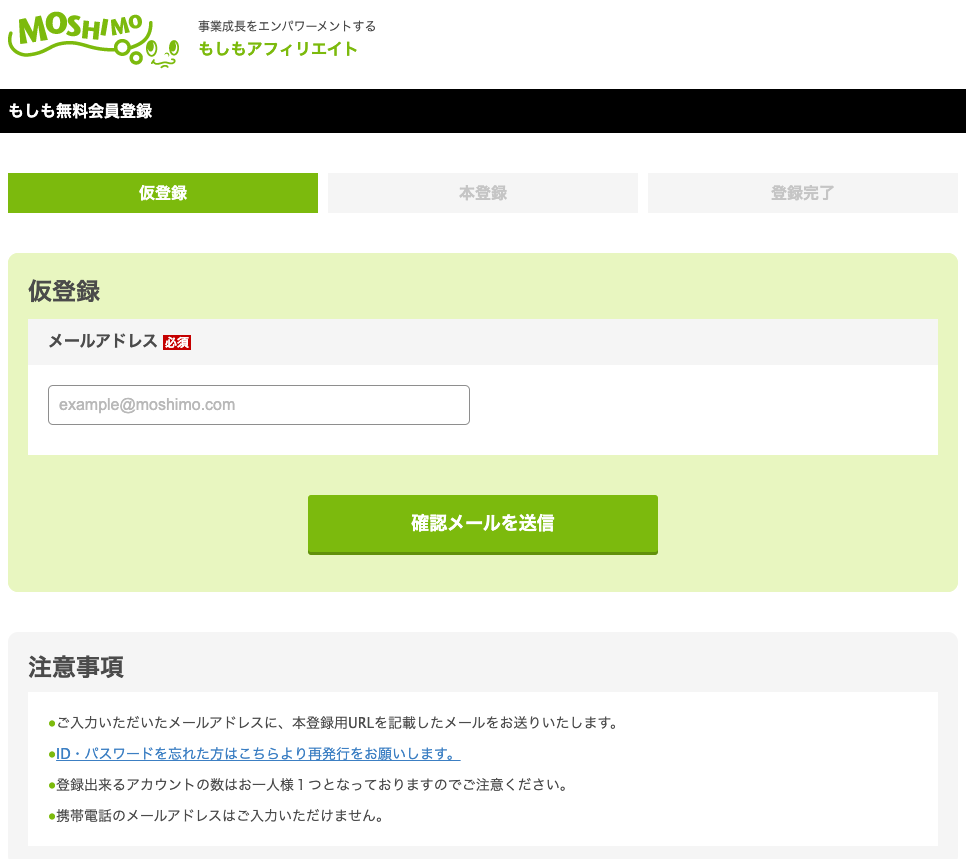
3. メールが送られてくるので、本登録用のURLをクリックするとアカウント情報入力画面が表示されます。ユーザIDとパスワードを入力し、「次に進む」をクリックします。
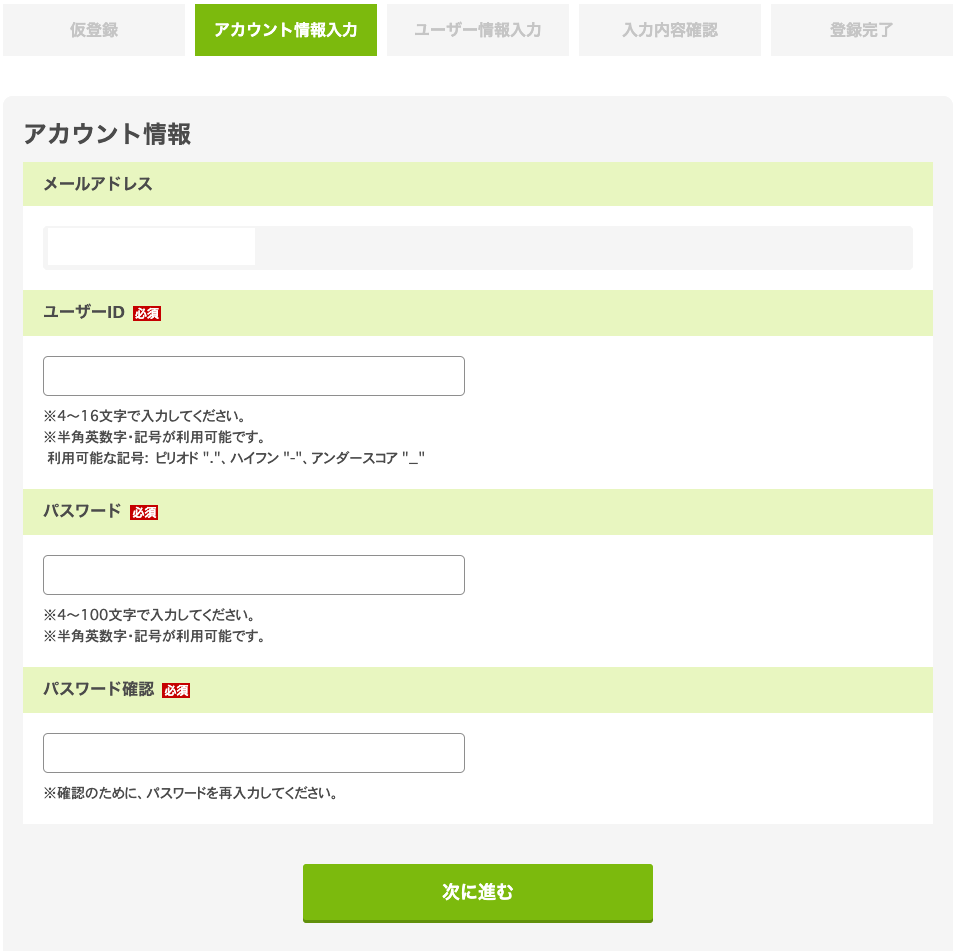
4. ユーザ情報を入力して、次に進むをクリックします。
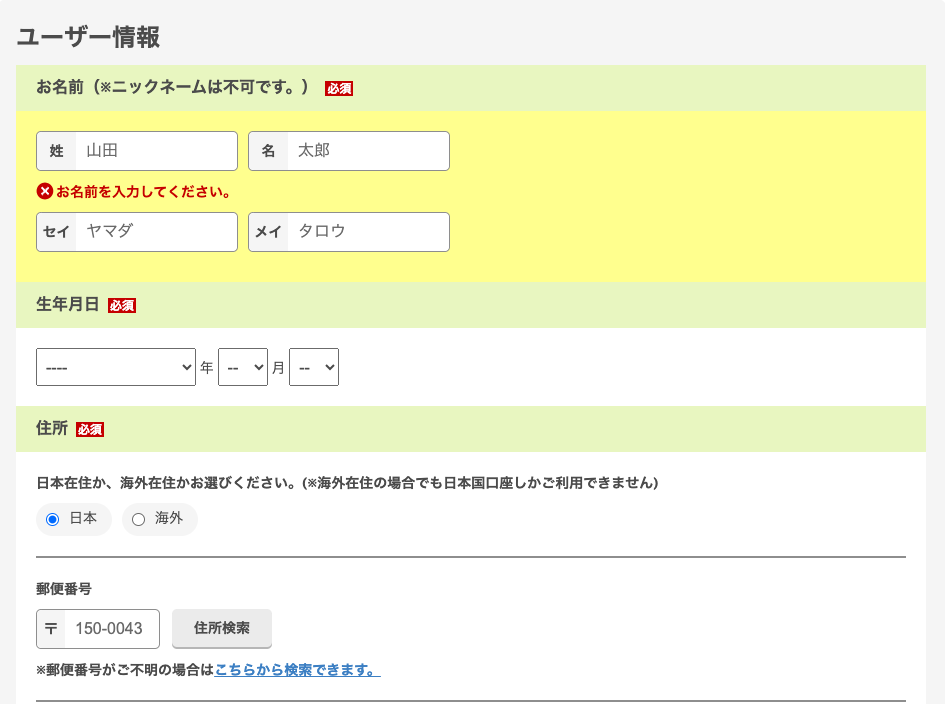

5. 確認画面で入力内容を確認したら、「登録」ボタンをクリックすると完了します。
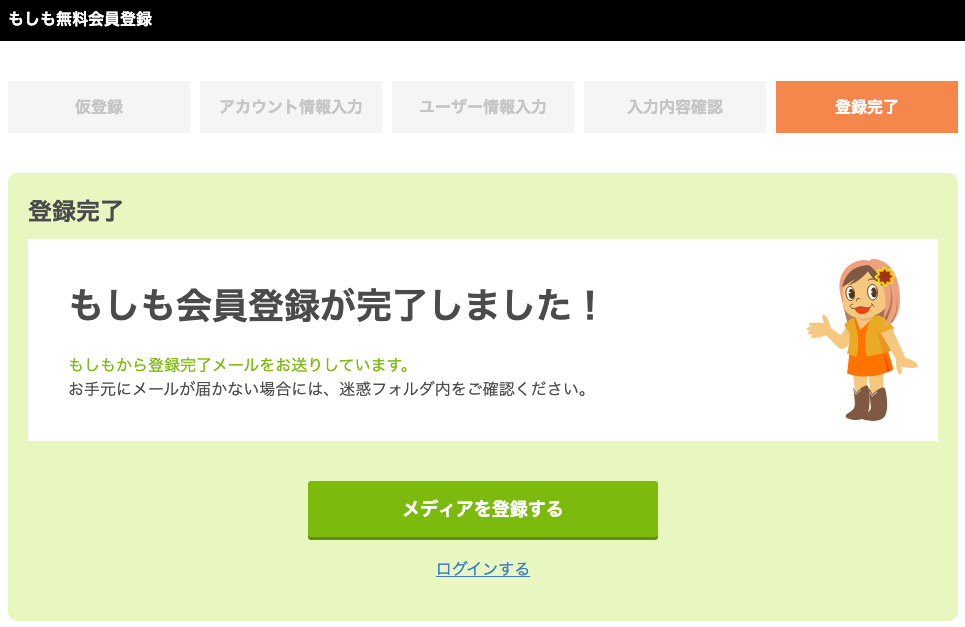
Step2. メディア登録
1. 会員登録が完了したら、ログインしマイページから、「メディア一覧(登録)」をクリックします。
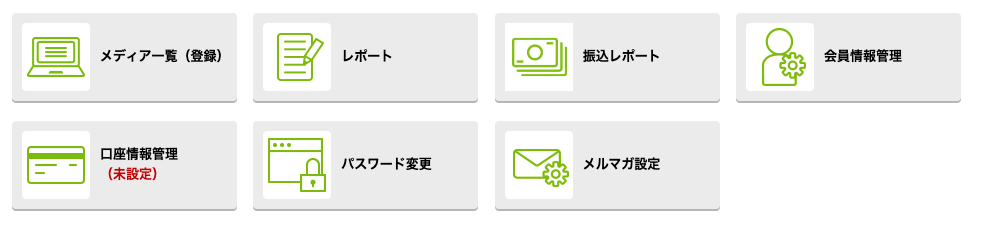
2. メディア(ドメイン)を指定して、「メディアを登録する」をクリックします。
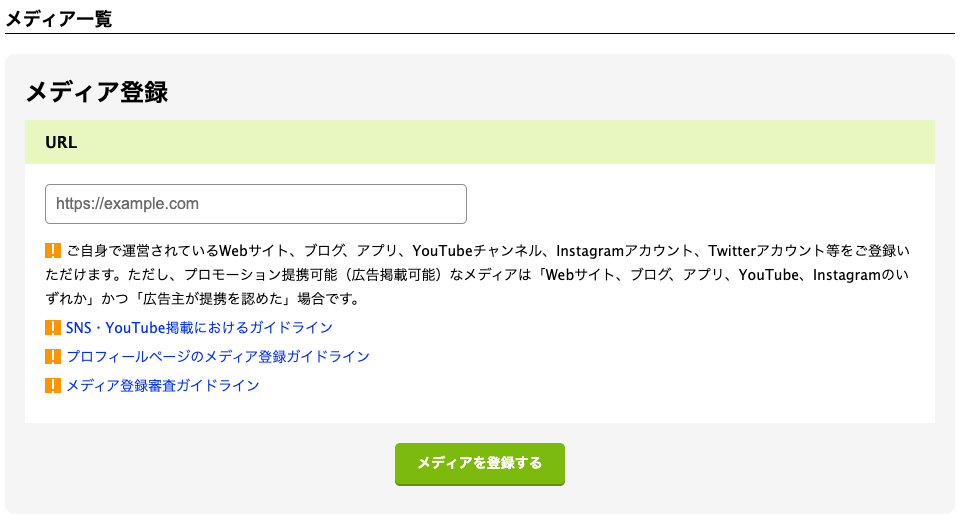
3. ポップアップで確認事項が表示されるので、問題なければ、「はい」をクリックします。
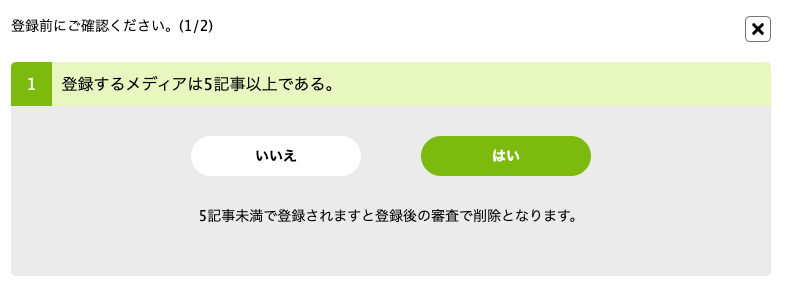
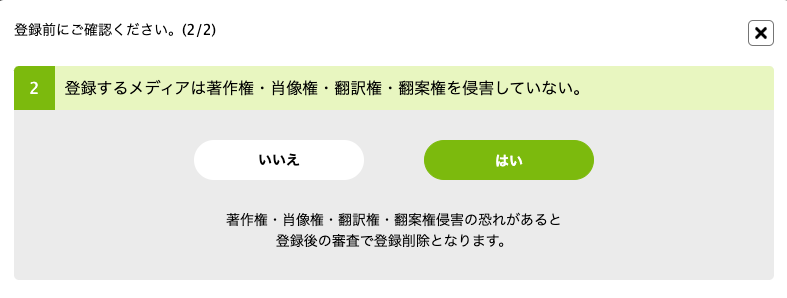
4. メディア登録画面で下記を入力し、「確認画面へ」をクリックします。
- メディア名
- カテゴリ
- 月間ページビュー・再生数
- おすすめプロモーション(※任意)
- 登録ガイドラインの確認(違反しないように、しっかり熟読しましょう。)
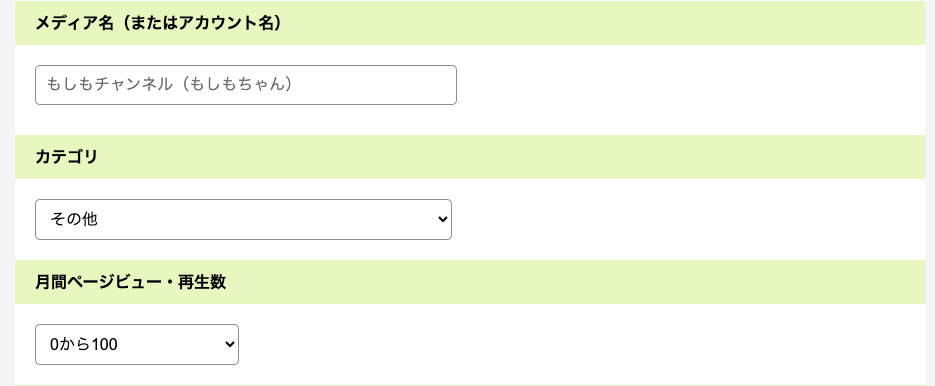
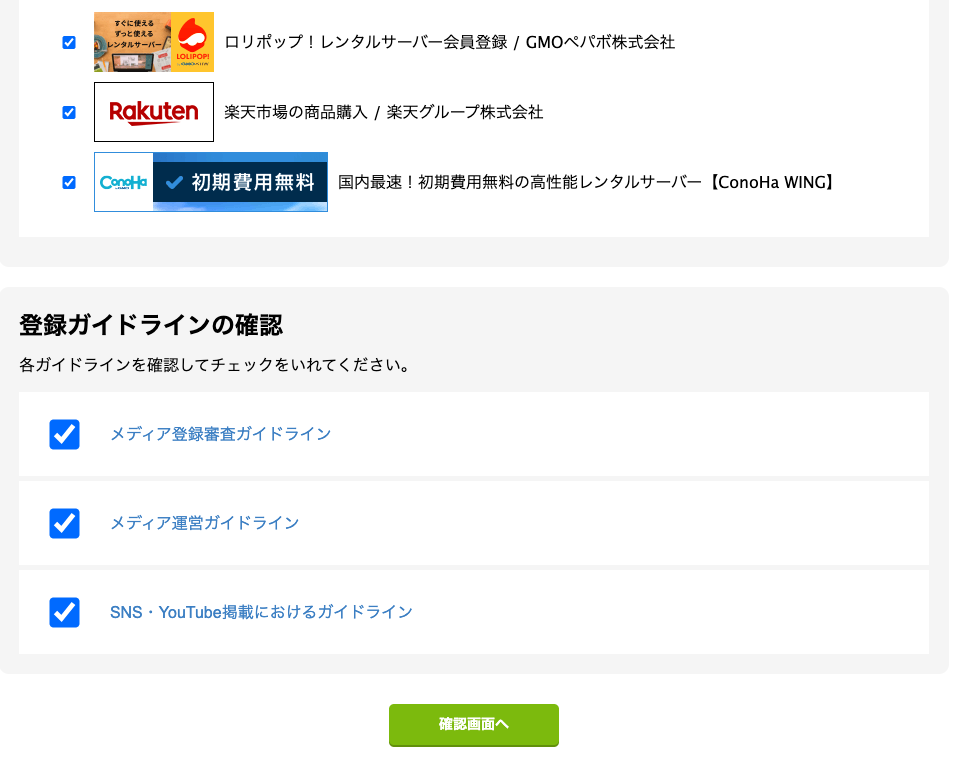
5.確認画面で問題なければ、「登録」をクリックすると完了します。

Step3 .サイトの登録
1. プロモーション検索で該当するカテゴリをクリックします。
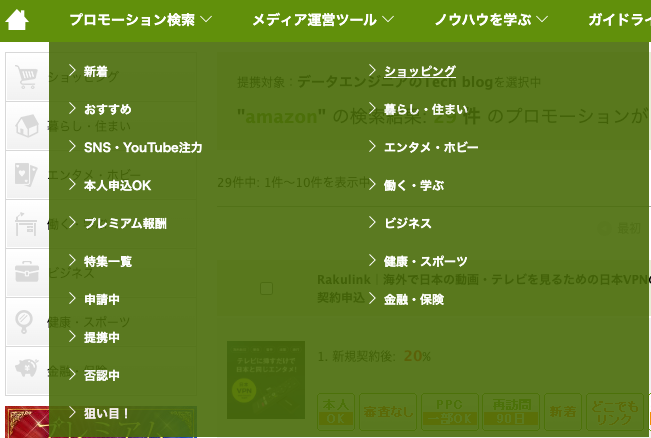
2. ここでは、Amazonを選択して「提携申請する」をクリックします。

3. 審査にはしばらくかかりますので、気長に待ちます。
広告主様によっては数ヶ月かかる場合もあるとのことです。
Q. 提携審査ありの場合、どれぐらいで承認されますか?
マーチャントの対応によりますので一概には言うことができません。広告主様によっては数か月かかる場合もありますので、数か月経っても提携承認されない場合は、確認を取りますのでお問い合わせください。
よくある質問より
3. しばらくすると、メールで提携承認のお知らせが来ます。これで承認されたので商品リンクを作成できます。

Step4 .口座情報の登録
報酬発生時の口座を登録します。
1. 口座情報管理から、口座情報を登録できます。登録するには「修正」ボタンをクリックします。
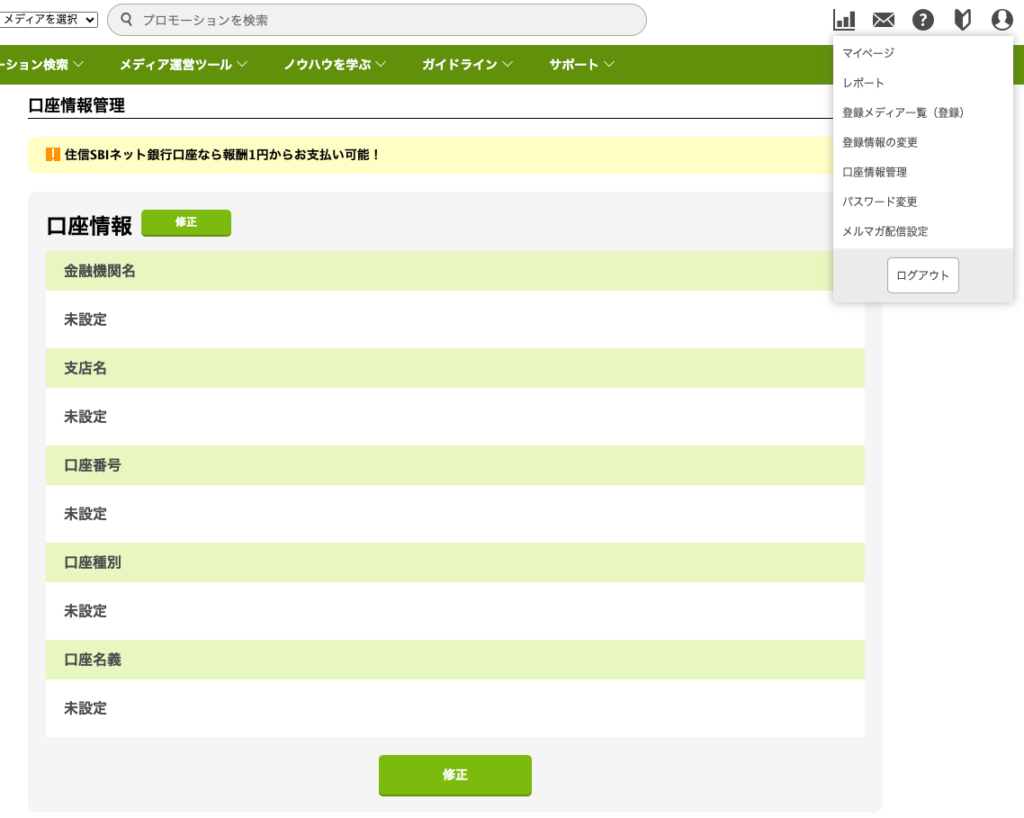
2. 自分が使用してる銀行の口座情報を入力し、登録します。
Step5 .商品リンクをメディアに貼り付ける(Amazon商品リンクを貼り付ける)
もしもアフィリエイトで商品リンクを作成
もしもアフィリエイトでは、「かんたんリンク」というものがあります。こちらを使用することで複数のECサイトのリンクを貼り付けることが出来ます。
1. もしもアフィリエイトのトップページの上部の「かんたんリンク」をクリックします。
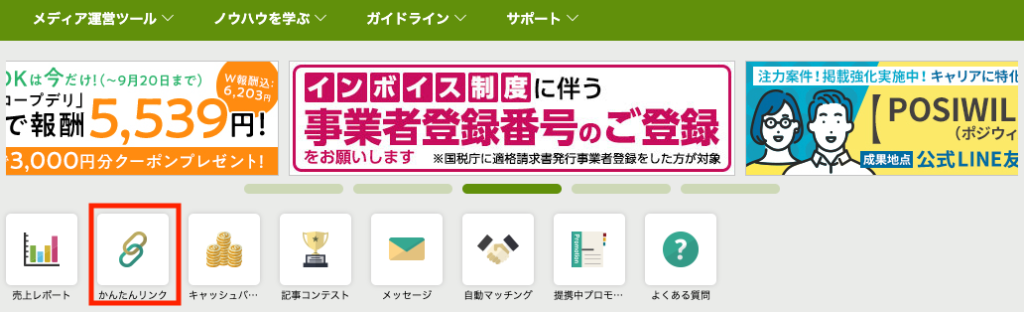
2.かんたんリンクで検索キーワードを入力して検索すると候補の商品が出てきます。
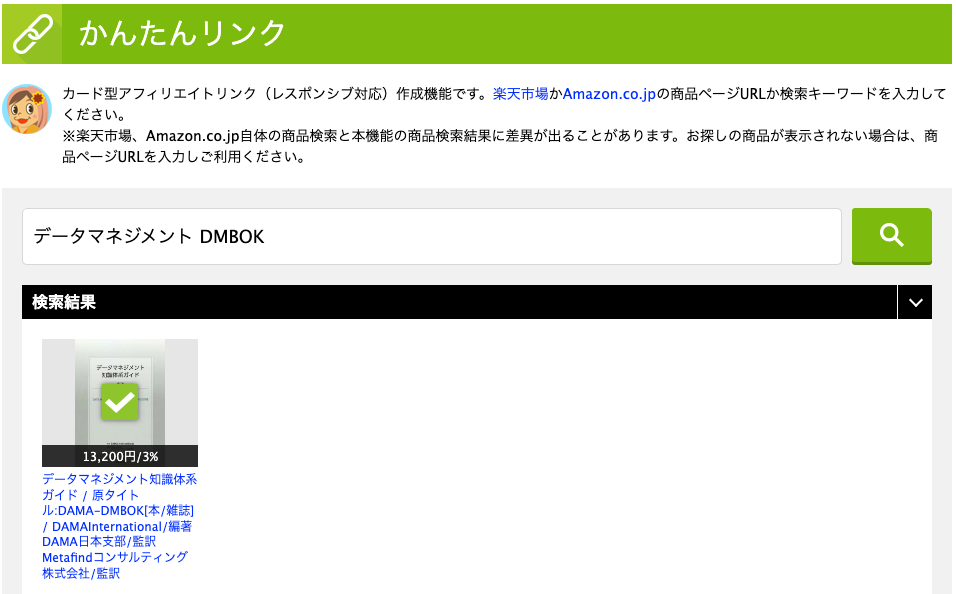
3.プレビューで確認します。画像表示サイズを操作しPC表示とスマホ表示の見栄えを確認してください。
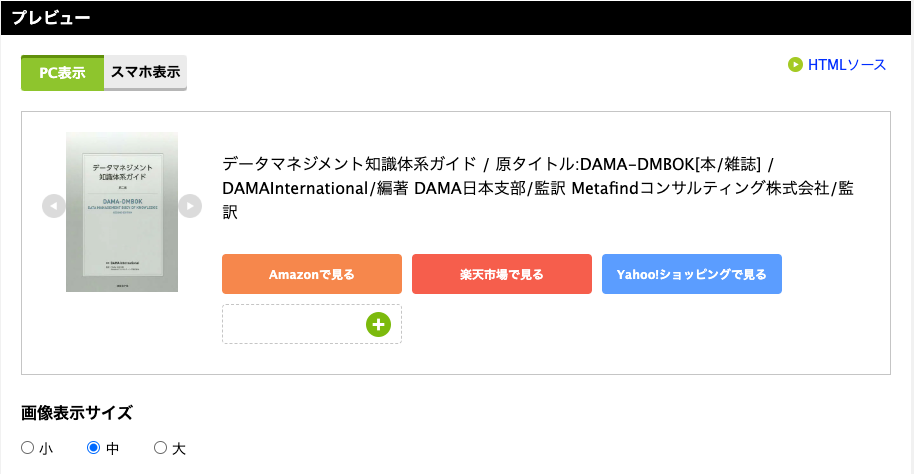
4. WordPressの場合に、自動で改行を「<BR>タグ」に置換してしまうようなので、「HTMLソースを1行にする」をチェックし、「全文コピー」をクリックします。
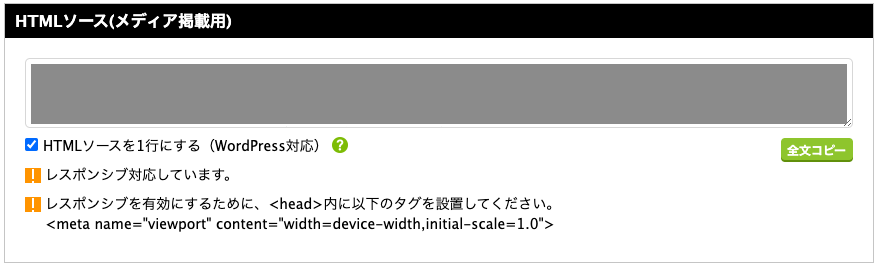
ブログに貼り付け
上記でコピーしたコードを貼り付ける作業になります。
1. 投稿ページの右上の①「・・・」を開き、②「コードエディター」をクリックします。
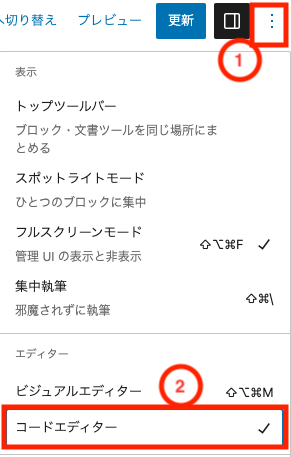
2.後はコードエディタで任意のところに貼り付けます。公開すると表示されます。
※下記は画像です。
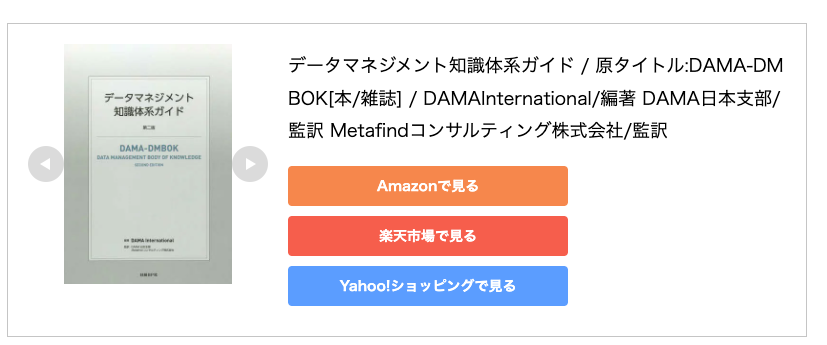
まとめ・考察
今回は、アフィリエイトサービスプロバイダー(ASP)の一つである「もしもアフィリエイト」の登録手順を載せました。比較的簡単に登録〜商品リンクの貼り付けまで完了しました。
これからアフィリエイトを初められる方の参考になれば幸いです。
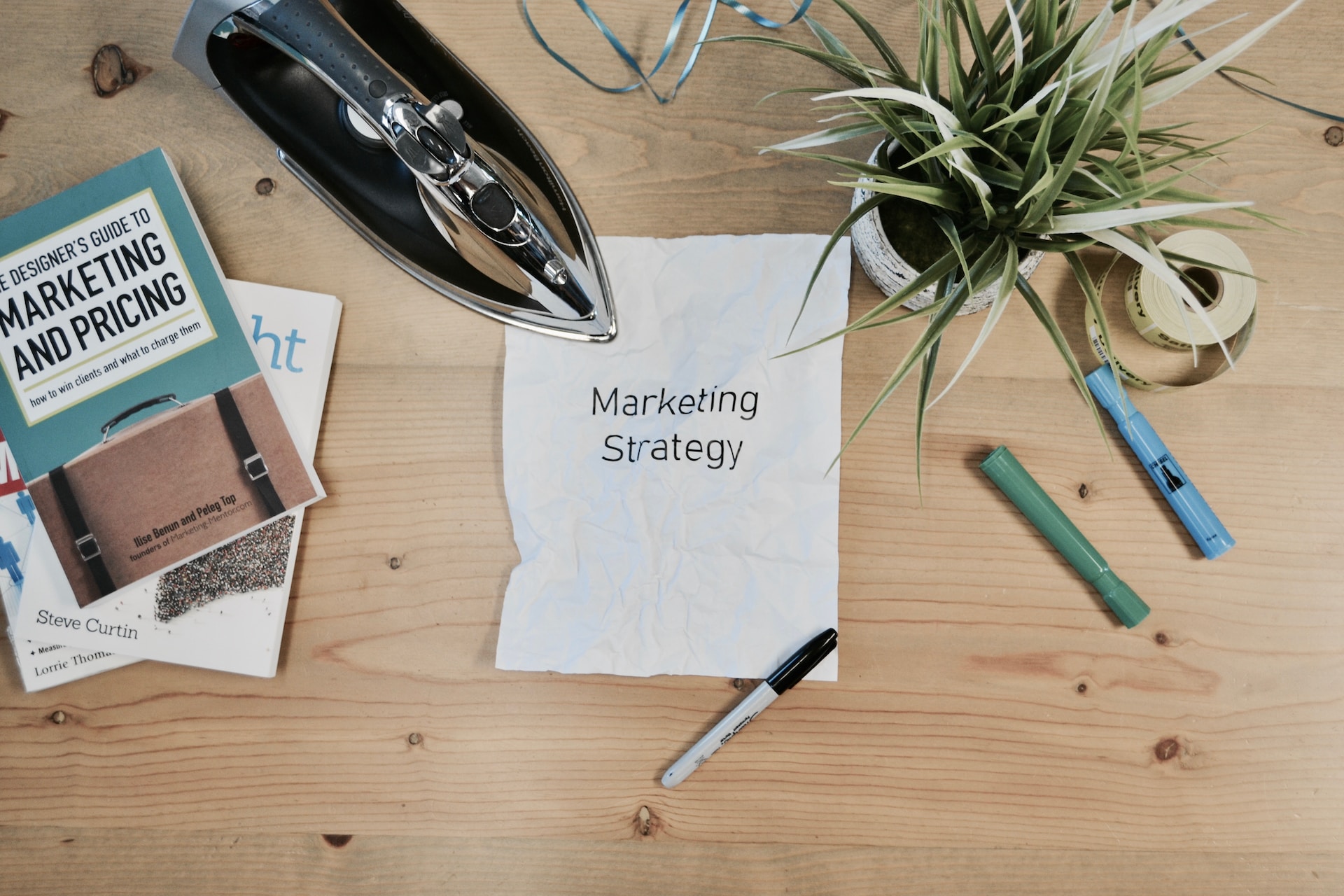


コメント